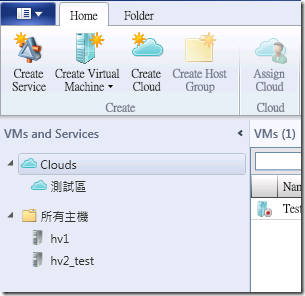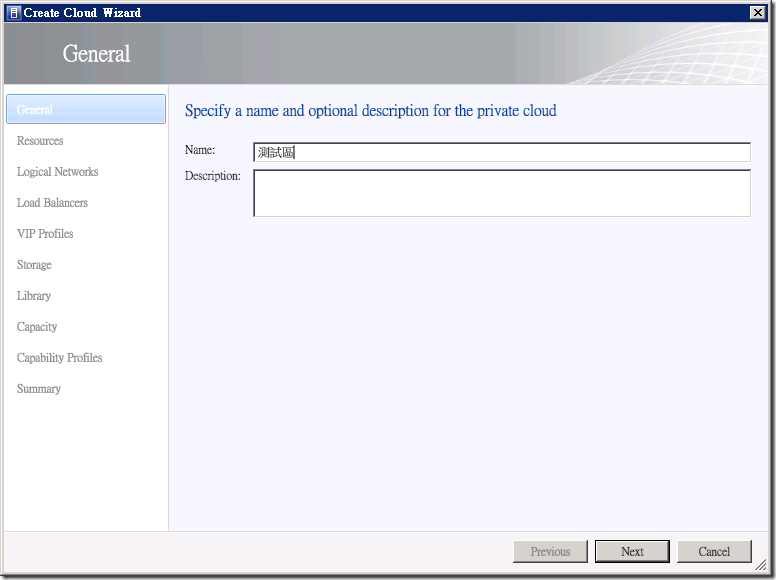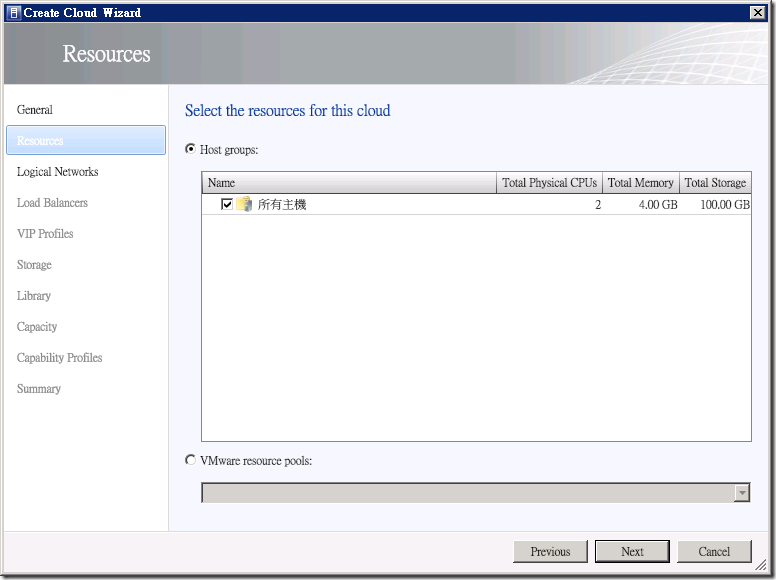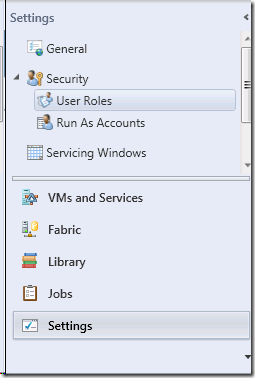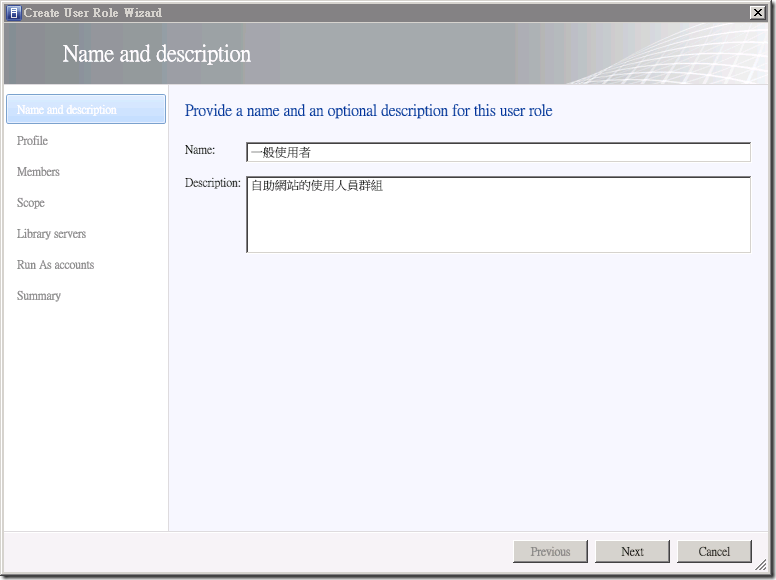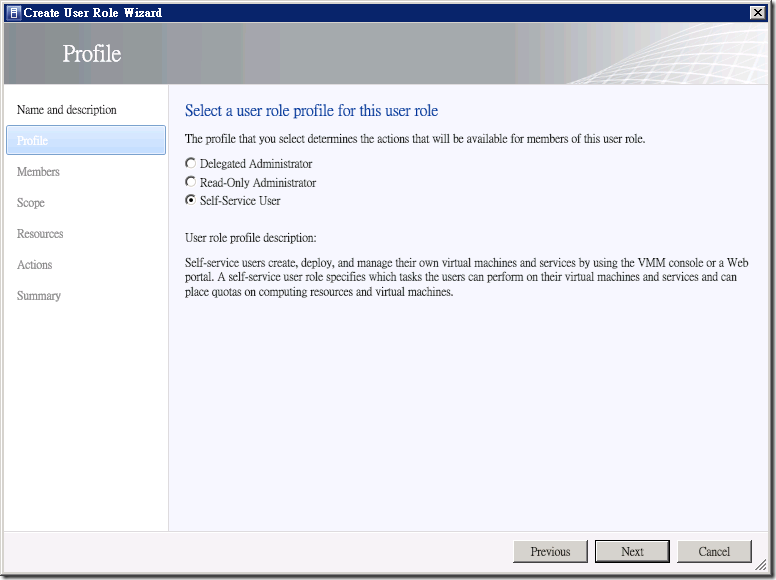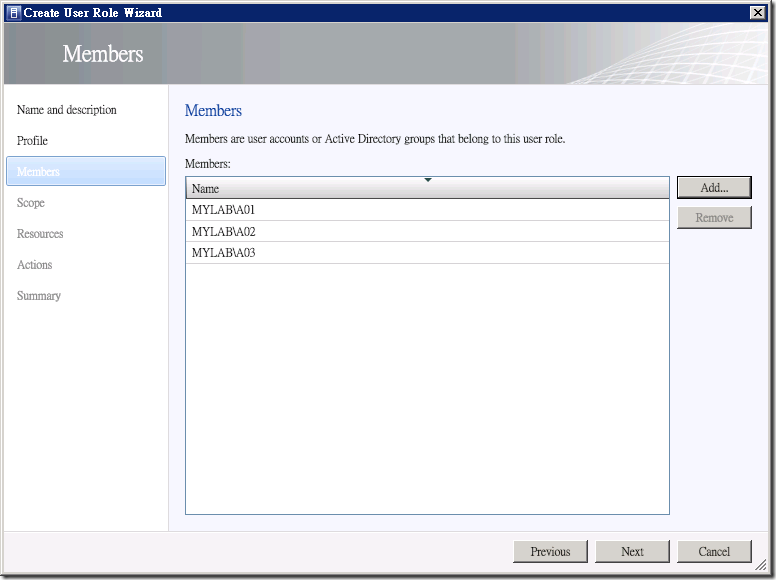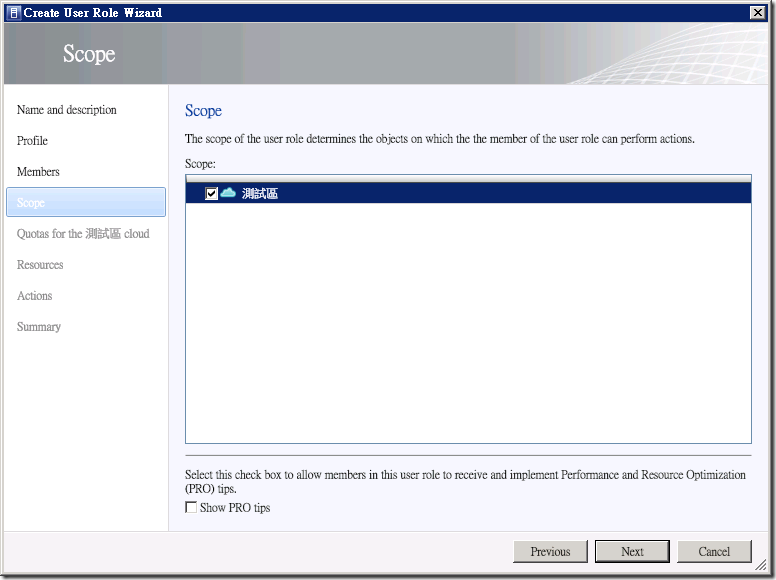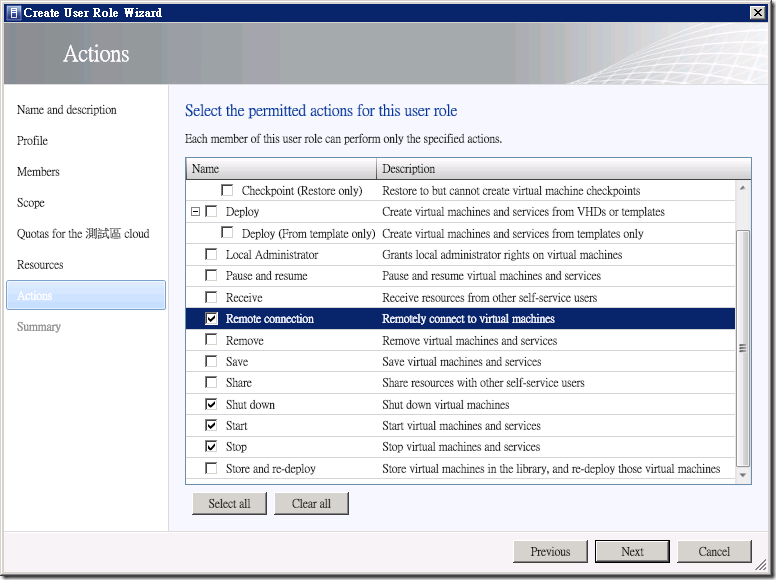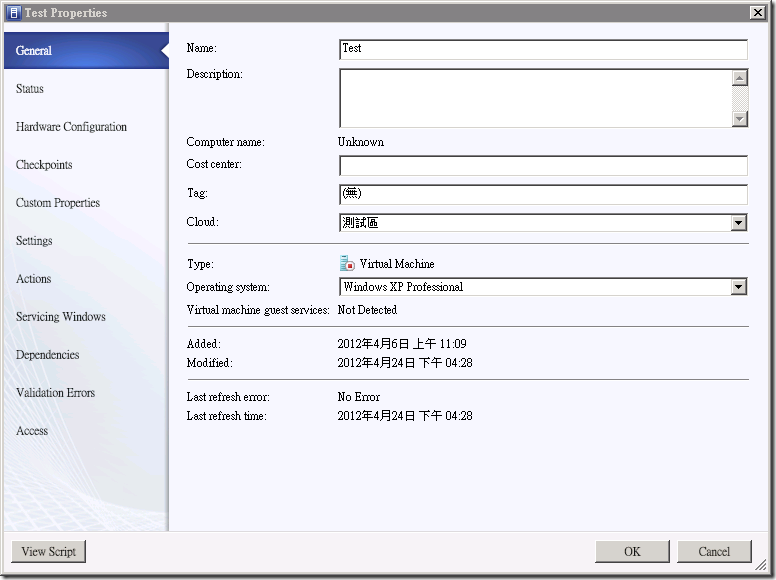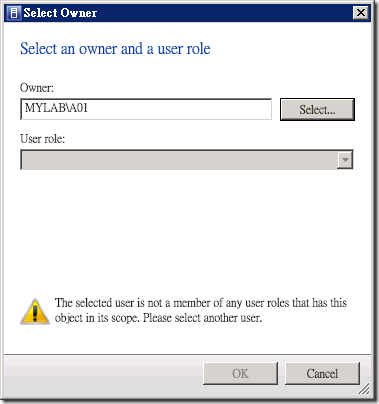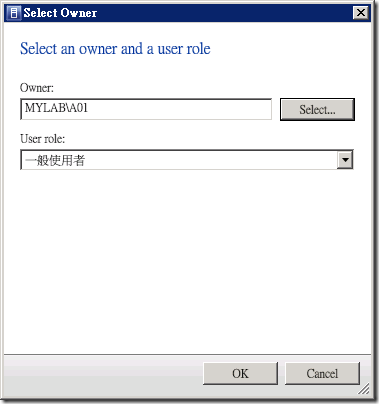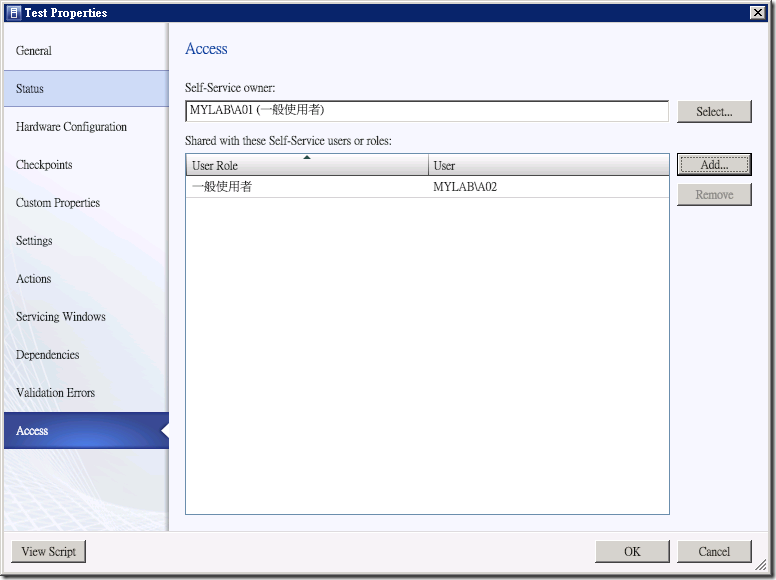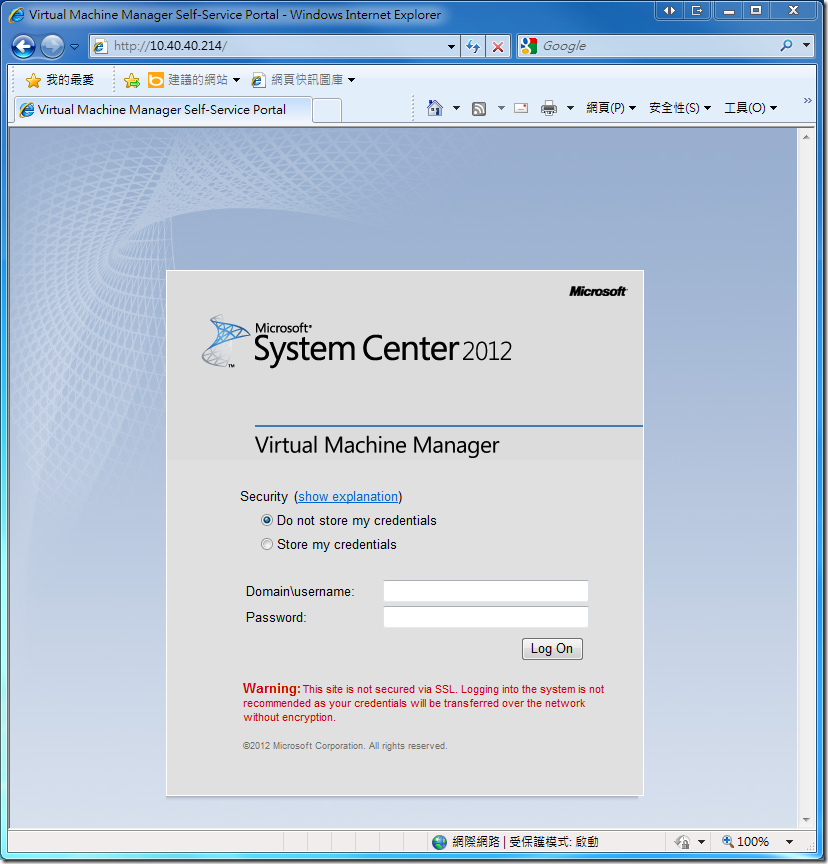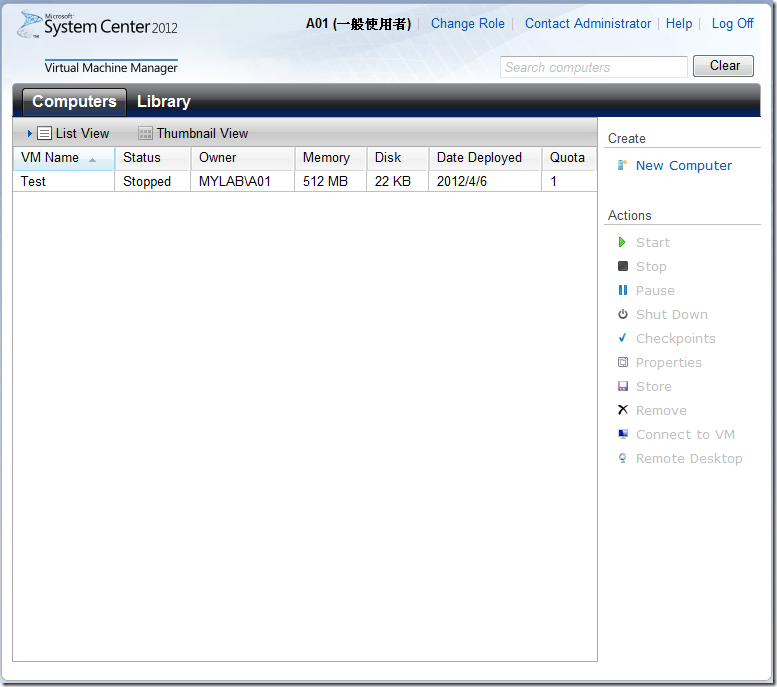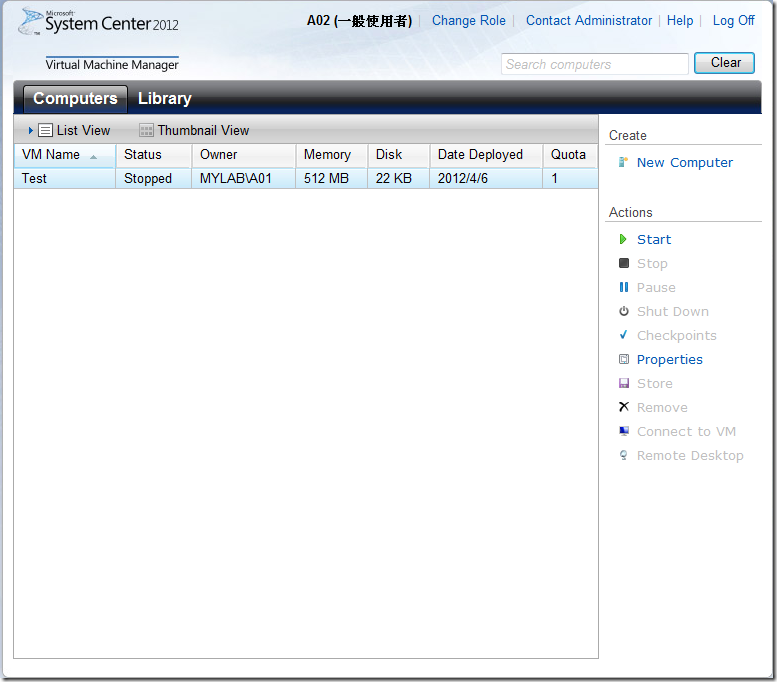[SCVMM]VMM Self Service Portal
對於 SCVMM 2012 的眾多功能裡面,個人最喜歡的就是 Self Service Portal,在這個版本中可以指定每個 VM 讓擁有權限的人做一些維護管理的工作。比方說某個 VM 忽然當掉,使用者需要把這個 VM 重新啟動的話,那麼他們可以透過這個自助入口網站的協助,把 VM 給重新啟動或者是關閉。雖然這個功能在 SCVMM 2008 的時候就有提供,但新版本的配合 Cloud 的設定,可以讓每個 VM 不會被限制只有一個人可以去管理了。以下用個簡單的範例來做說明:
Clouds
當您 SCVMM 安裝起來之後,一般我們會先把 Hyper-V 主機給加入,接著我們可以在 Home-> Create Cloud ,來建立一個私有雲,這個算是 SCVMM 2012 新加進來的一種資源管理的單位,為了方便後面的說明,我們先簡單的建立一個測試區
選擇將所有主機給納入管理後,後面的其他資源我們就先忽略過去,把兩台 Hyper-V 主機都納入到測試區這個私有雲內。
ROLES
接下來我們就要建立可以使用入口網站的角色,並且將網域內會來管理VM的人員加入到角色內,每個角色可以付允他在特定的Cloud下能有哪些可以使用的權限,像是 Stop、Shutdown 或 Create VM 的權限。
我們可以選擇 Settings –> User Roles –> Create User Role 來建立一個自助入口網站所使用的 Role
在這裡我先簡單的建立一個通用的 Role 為一般使用者
選擇 [Self-Service User] 設定該 Role 是用來設定自助入口網站的使用者
將網域內的三個使用者 A01 , A02 和 A03 分別加入
指定這個 Role 的管理範圍是我們剛剛建立的 Cloud - 測試區
指定這個 Role 能使用的操作,這個範例是只允許 Shutdown , Start , Stop 和遠端連線
接下來就 Next 查看一下設定無誤後,就建立好這個一般使用者的 Role 了
VM
當我們設定好 Clouds 和 Roles 之後,接下來就可以設定 VM 可以被誰管理了,選擇我們的 VM –> Properties,首先將我們的這個 Test 的 VM 設定 Cloud 為測試區。
接下來我們應該進入 Access ,設定 A01 這個使用者可以管理這個 Test VM,但如果您按照這樣的步驟,你就會出現如下圖一般的錯誤訊息
我個人認為這個應該是 SCVMM 2012 的一個 Bug,你可以先忽略這個 Access 的設定,在前一個步驟設定好 Cloud 之後,就先按下 OK 儲存,接下來再重新選擇 Properties 進來同樣的設定畫面,此時就可以到 Access 的設定地方,重新設定 A01 可以使用一般使用者的 Role 來管理 Test 這個 VM
在 SCVMM 2012 可以設定類似代理人的方式,以這個 Test VM 來說,我們希望把 A02 這個使用者也當成 A01 的代理人,讓他們兩個都可以管理這個 Test VM,那麼就選 Add 的按鈕把 A02 這個 User 也給加入。
PORTAL
都設定好之後,那麼我們可以用瀏覽器來看看,是否真的有那麼神奇呢 ? 於是我們連到 VMM Self-Service Portal,就會看到類似如下的圖形
我們選擇使用 A01 登入之後,果然就真的只有看到一個 Test VM,而右邊會按照我們所設定一般使用者的權限可以來做操作。
另外當我們選擇登出,再重新用 A02 的使用者登入,果然也是可以看到 Test VM,右邊也是有相對應的權限。
當然這個自助入口網站還有很多的功能,包含 Cloud 資源的設定、Role 權限、VM 計點的管理方式等,這些如果全部都要說明可能我要連續打好幾天,因此在這裡我就先告個段落,後續有機會再做更多的說明囉。